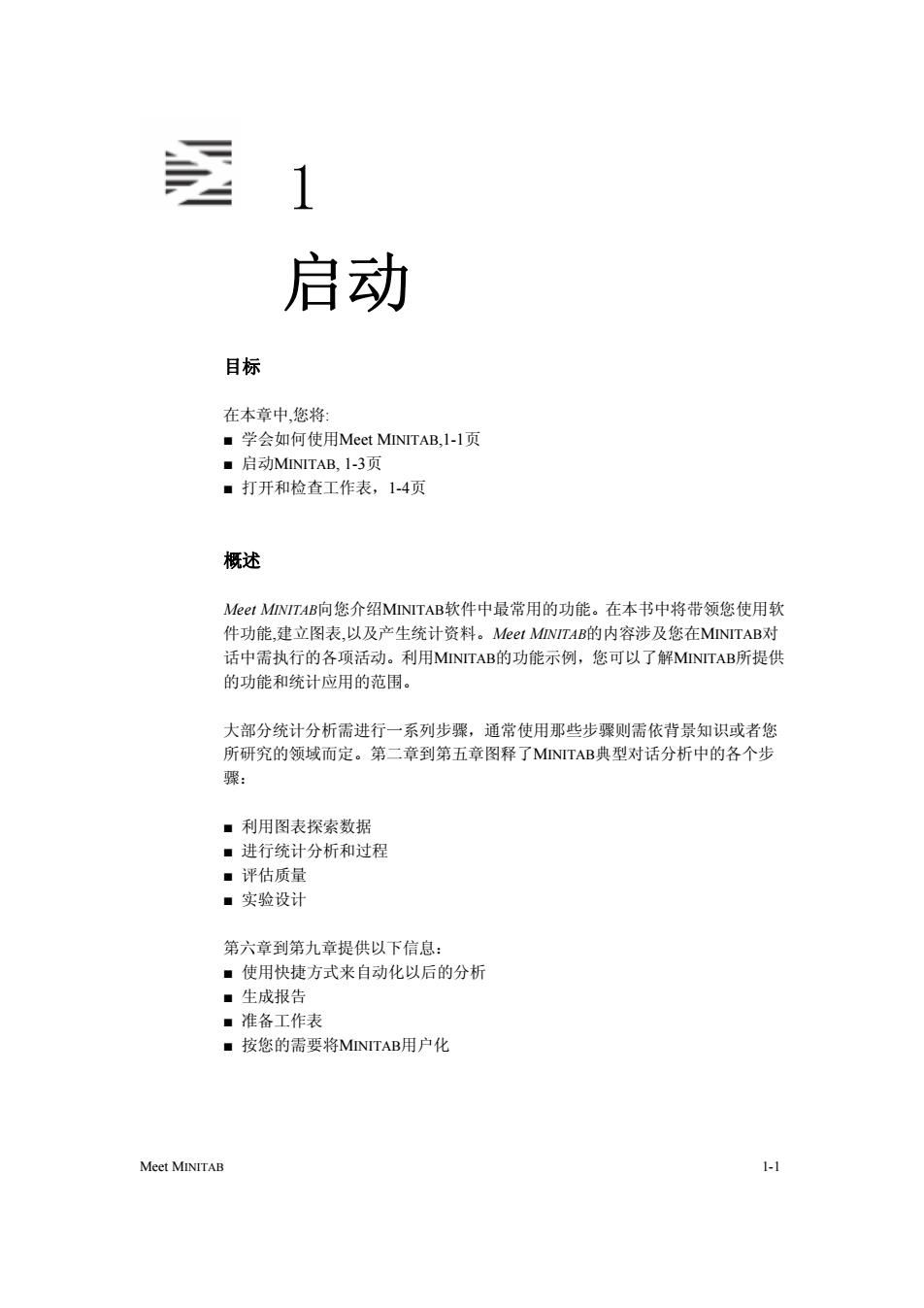
2 1 启动 目标 在本章中,您将: ■学会如何使用Meet MINITAB,l-1页 ■启动MINITAB,1-3页 ■打开和检查工作表,1-4页 概述 Meet MINITAB向您介绍MINITAB:软件中最常用的功能。在本书中将带领您使用软 件功能,建立图表,以及产生统计资料。Meet MINITAB的内容涉及您在MINITAB对 话中需执行的各项活动。利用MINITAB的功能示例,您可以了解MINITAB/所提供 的功能和统计应用的范围。 大部分统计分析需进行一系列步骤,通常使用那些步骤则需依背景知识或者您 所研究的领域而定。第二章到第五章图释了MINITAB.典型对话分析中的各个步 骤: ■利用图表探索数据 ■进行统计分析和过程 ■评估质量 ■实验设计 第六章到第九章提供以下信息: ■使用快捷方式来自动化以后的分析 ■生成报告 ■准备工作表 ■按您的需要将MINITAB用户化 Meet MINITAB 1-1
1 启动 目标 在本章中,您将: ■ 学会如何使用Meet MINITAB,1-1页 ■ 启动MINITAB, 1-3页 ■ 打开和检查工作表,1-4页 概述 Meet MINITAB向您介绍MINITAB软件中最常用的功能。在本书中将带领您使用软 件功能,建立图表,以及产生统计资料。Meet MINITAB的内容涉及您在MINITAB对 话中需执行的各项活动。利用MINITAB的功能示例,您可以了解MINITAB所提供 的功能和统计应用的范围。 大部分统计分析需进行一系列步骤,通常使用那些步骤则需依背景知识或者您 所研究的领域而定。第二章到第五章图释了MINITAB典型对话分析中的各个步 骤: ■ 利用图表探索数据 ■ 进行统计分析和过程 ■ 评估质量 ■ 实验设计 第六章到第九章提供以下信息: ■ 使用快捷方式来自动化以后的分析 ■ 生成报告 ■ 准备工作表 ■ 按您的需要将MINITAB用户化 Meet MINITAB 1-1

第一章 本书中的印刷惯例 第十章一Getting Help(获得帮助,包括获得答案和使用MINITAB帮助特性。第十 一章一Reference(参考资料,概述了MINITAB环境,讨论了MINITAB使用的数据 类型和形式,以及MINITAB中用到的活动与统计资料的快速索引表。 您能通过两种方式读完Meet MINITAB: ■从头到尾,依照虚拟的在线书店的故事中的一般的工作流程完成。 ■挑选特定的章节使自己熟悉MINITAB的特定内容。 Mee1 INITAB介绍您在执行分析步骤时会用到的对话框与窗口.在您工作时.可以 利用这些图标来获得更多的信息: 注释和提示 朗 MINITAB Help(MINITAB帮助)和StatGuide(统计指南)中相关的主题 本书中的印刷惯例 (Enter 表示一个按键,例如Enter键。 Alt +D 表示按住第一个键的同时按下第二个键。例如,按住A键时,按 下回键。 File >Exit表示一个菜单命令,从File菜单选择Exit。又如:Stat >Tables Tally Individual Variables表示打开Stat菜单,然后打开Tables子菜 单,最后选择Tally Individual Variables。 单击OK. 粗体文字详细说明了对话框的项目,按钮,以及MINITAB命令。 进入Pulsel.斜体文字说明您需要输入的文字。 1-2 Meet MINITAB
第一章 本书中的印刷惯例 第十章——Getting Help(获得帮助),包括获得答案和使用MINITAB帮助特性。第十 一章——Reference(参考资料),概述了MINITAB环境,讨论了MINITAB使用的数据 类型和形式,以及MINITAB中用到的活动与统计资料的快速索引表。 您能通过两种方式读完Meet MINITAB: ■ 从头到尾,依照虚拟的在线书店的故事中的一般的工作流程完成。 ■ 挑选特定的章节使自己熟悉MINITAB的特定内容。 Meet MINITAB 介绍您在执行分析步骤时会用到的对话框与窗口,在您工作时,可以 利用这些图标来获得更多的信息: 本书中的印刷惯例 表示一个按键,例如Enter键。 表示按住第一个键的同时按下第二个键。例如,按住 键时,按 下 键。 File Exit 表示一个菜单命令,从File菜单选择Exit。又如:Stat Tables Tally Individual Variables表示打开Stat菜单,然后打开Tables子菜 单,最后选择Tally Individual Variables。 单击OK. 粗体文字详细说明了对话框的项目,按钮,以及 MINITAB命令。 进入Pulse1. 斜体文字说明您需要输入的文字。 1-2 Meet MINITAB 注释和提示 MINITAB Help(MINITAB 帮助)和 StatGuide(统计指南)中相关的主题
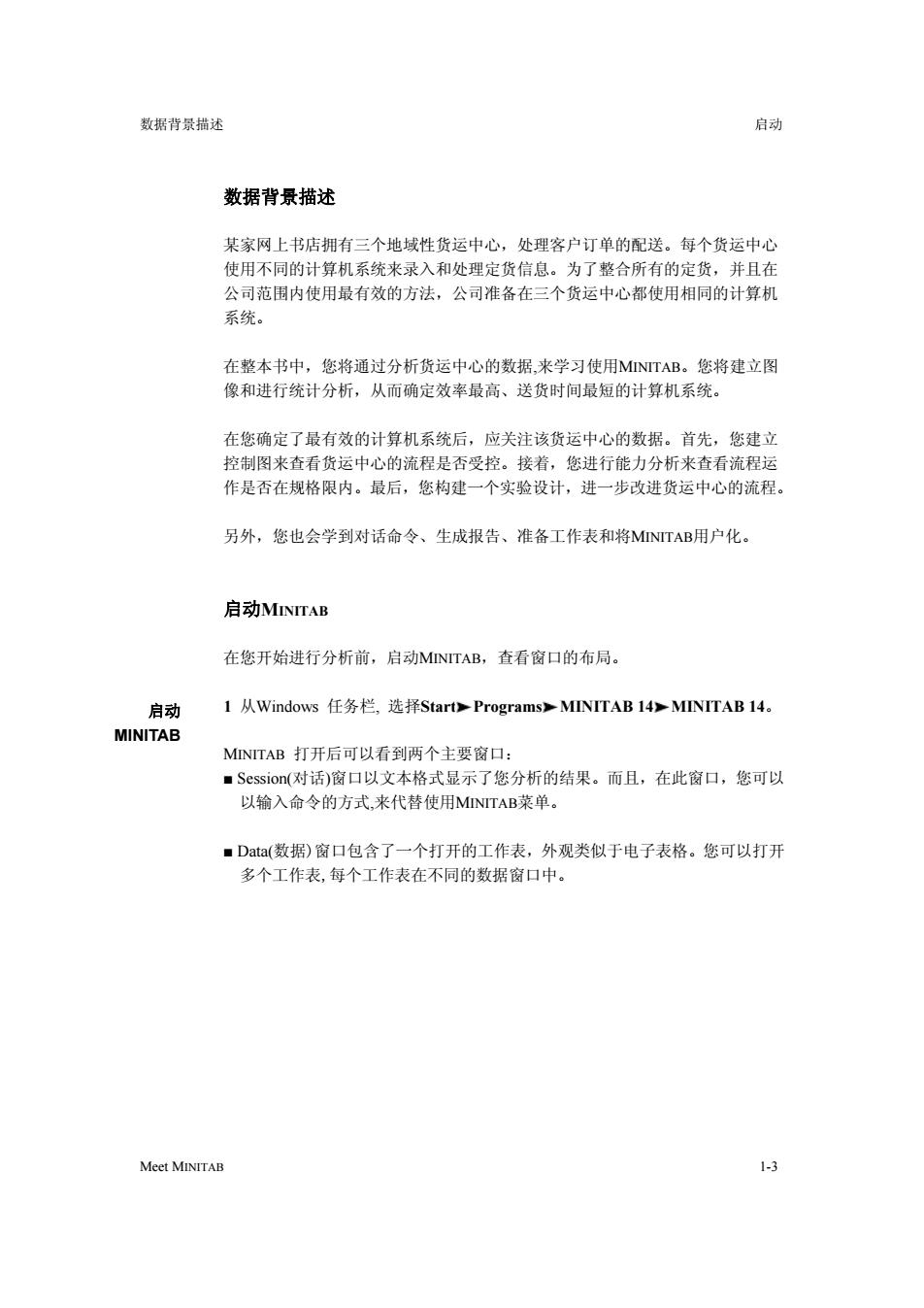
数据背景描述 启动 数据背景描述 某家网上书店拥有三个地域性货运中心,处理客户订单的配送。每个货运中心 使用不同的计算机系统来录入和处理定货信息。为了整合所有的定货,并且在 公司范围内使用最有效的方法,公司准备在三个货运中心都使用相同的计算机 系统。 在整本书中,您将通过分析货运中心的数据,来学习使用MINITAB。您将建立图 像和进行统计分析,从而确定效率最高、送货时间最短的计算机系统。 在您确定了最有效的计算机系统后,应关注该货运中心的数据。首先,您建立 控制图来查看货运中心的流程是否受控。接着,您进行能力分析来查看流程运 作是否在规格限内。最后,您构建一个实验设计,进一步改进货运中心的流程。 另外,您也会学到对话命令、生成报告、准备工作表和将MINITAB用户化。 启动MINITAB 在您开始进行分析前,启动MINITAB,查看窗口的布局。 启动 1从Windows任务栏,选择Start>Programs>MINITAB14 MINITAB14。 MINITAB MINITAB打开后可以看到两个主要窗口: ■Session(对话)窗口以文本格式显示了您分析的结果。而且,在此窗口,您可以 以输入命令的方式,来代替使用MINITAB菜单。 ■Data(数据)窗口包含了一个打开的工作表,外观类似于电子表格。您可以打开 多个工作表,每个工作表在不同的数据窗口中。 Meet MINITAB 1-3
数据背景描述 启动 数据背景描述 某家网上书店拥有三个地域性货运中心,处理客户订单的配送。每个货运中心 使用不同的计算机系统来录入和处理定货信息。为了整合所有的定货,并且在 公司范围内使用最有效的方法,公司准备在三个货运中心都使用相同的计算机 系统。 在整本书中,您将通过分析货运中心的数据,来学习使用MINITAB。您将建立图 像和进行统计分析,从而确定效率最高、送货时间最短的计算机系统。 在您确定了最有效的计算机系统后,应关注该货运中心的数据。首先,您建立 控制图来查看货运中心的流程是否受控。接着,您进行能力分析来查看流程运 作是否在规格限内。最后,您构建一个实验设计,进一步改进货运中心的流程。 另外,您也会学到对话命令、生成报告、准备工作表和将MINITAB用户化。 启动MINITAB 在您开始进行分析前,启动MINITAB,查看窗口的布局。 1 从Windows 任务栏, 选择Start Programs MINITAB 14 MINITAB 14。 MINITAB 打开后可以看到两个主要窗口: ■ Session(对话)窗口以文本格式显示了您分析的结果。而且,在此窗口,您可以 以输入命令的方式,来代替使用MINITAB菜单。 ■ Data(数据)窗口包含了一个打开的工作表,外观类似于电子表格。您可以打开 多个工作表,每个工作表在不同的数据窗口中。 Meet MINITAB 1-3 启动 MINITAB
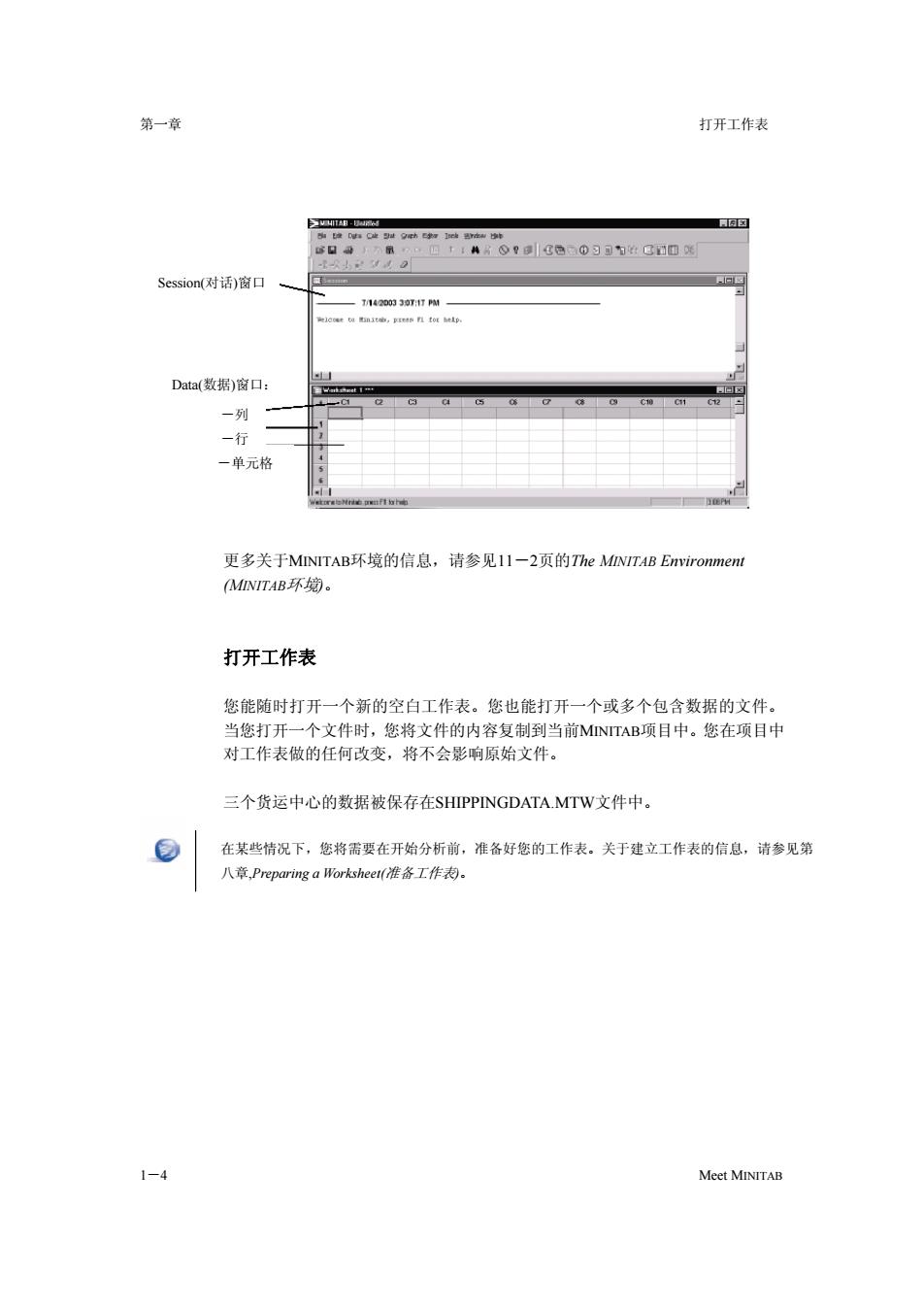
第一章 打开工作表 VHT用M 可网国 5haDC业dOeh巴a1eh非 Session(对话)窗口 T1420930TH71 Data(数据)窗口: 10 C11 一列 一行 一单元格 Nse材tif情打h电 更多关于MINITAB环境的信息,请参见l1一2页的The MINITAB Environment MINITAB.环境。 打开工作表 您能随时打开一个新的空白工作表。您也能打开一个或多个包含数据的文件。 当您打开一个文件时,您将文件的内容复制到当前MINITAB项目中。您在项目中 对工作表做的任何改变,将不会影响原始文件。 三个货运中心的数据被保存在SHIPPINGDATA.MTW文件中。 在某些情况下,您将需要在开始分析前,准备好您的工作表。关于建立工作表的信息,请参见第 八章,Preparing a Worksheet(准备工作莉. 1-4 Meet MINITAB
第一章 打开工作表 更多关于MINITAB环境的信息,请参见11-2页的The MINITAB Environment (MINITAB环境)。 打开工作表 您能随时打开一个新的空白工作表。您也能打开一个或多个包含数据的文件。 当您打开一个文件时,您将文件的内容复制到当前MINITAB项目中。您在项目中 对工作表做的任何改变,将不会影响原始文件。 三个货运中心的数据被保存在SHIPPINGDATA.MTW文件中。 1-4 Meet MINITAB Session(对话)窗口 -列 -行 -单元格 在某些情况下,您将需要在开始分析前,准备好您的工作表。关于建立工作表的信息,请参见第 八章,Preparing a Worksheet(准备工作表)。 Data(数据)窗口:
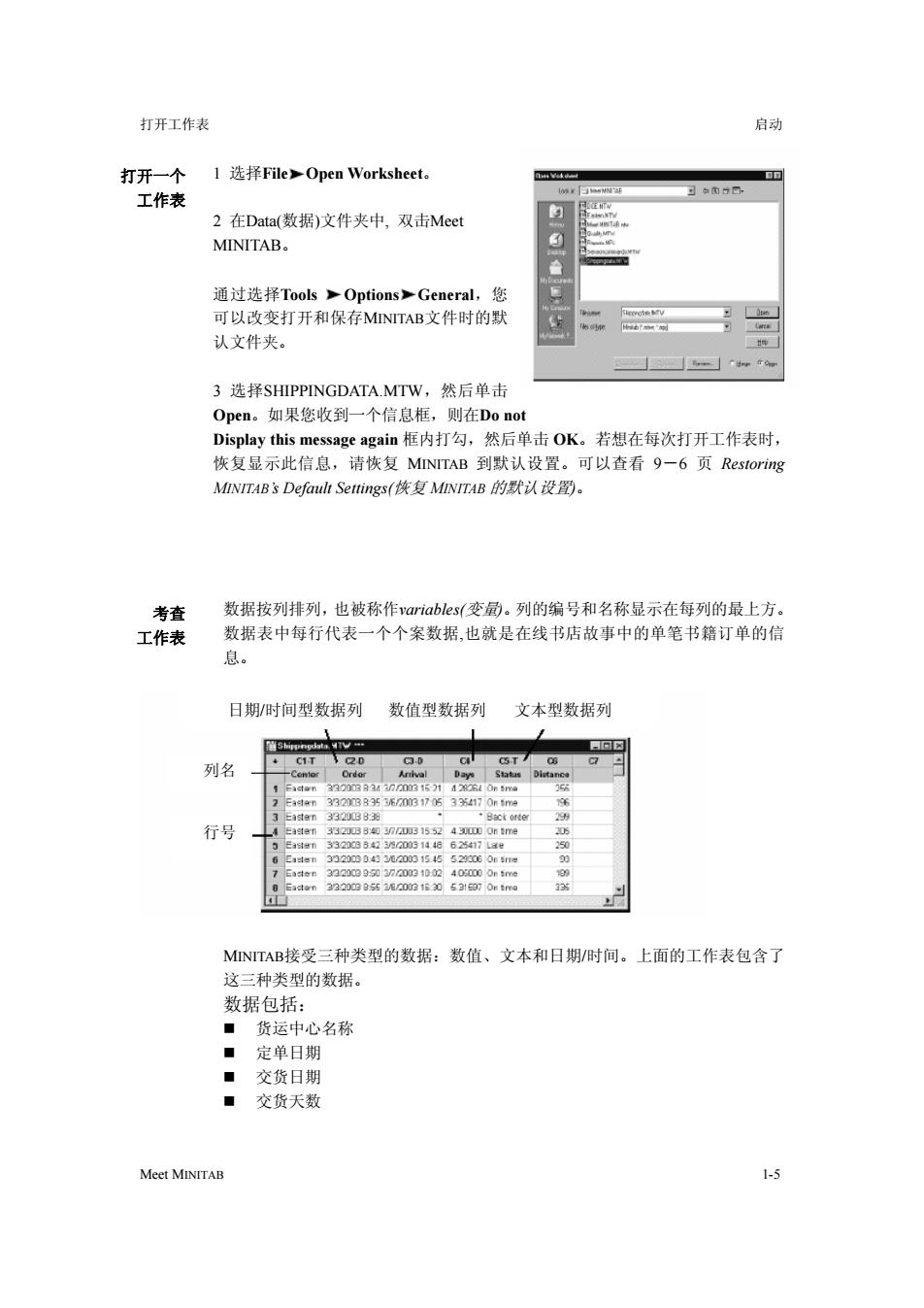
打开工作表 启动 打开一个 1选择File>Open Worksheet。. 口回 wg白N雨 工作表 卫女由8 2在Data(数据)文件夹中,双击Meet MINITAB 通过选择Tools。Options>General,.您 可以改变打开和保存MINITAB文件时的默 Econot MV 认文件夹。 3选择SHIPPINGDATA.MTW,然后单击 Open。如果您收到一个信息框,则在Do not Display this message again框内打勾,然后单击OK。若想在每次打开工作表时, 恢复显示此信息,请恢复MINITAB到默认设置。可以查看9一6页Restoring MINITAB3 Default Settings(恢复MINITAB的默认设置. 考查 数据按列排列,也被称作variables(变量。列的编号和名称显示在每列的最上方。 工作表 数据表中每行代表一个个案数据,也就是在线书店故事中的单笔书籍订单的信 息。 日期/时间型数据列 数值型数据列 文本型数据列 列名 CI-T C2D C-D C5-T C6 -Contor Ordar Arivol Days Status Dlstance Eactan 332083M272031521428l0mma 2E3san3320038353600317053354170rtm9 6 3 Easten332830 Back orter 29 行号 Ae391en3320B8037U0g155243u00r1me 205 5Ea1h33200064239000G14.48625417L18 250 6 3n2000433a00315455233000me 9的 E3etsn3320039903720091002400000mme 99 33205520a001630531070mm 13 MINITAB接受三种类型的数据:数值、文本和日期/时间。上面的工作表包含了 这三种类型的数据。 数据包括: ■货运中心名称 ■ 定单日期 ■ 交货日期 ■ 交货天数 Meet MINITAB 1-5
打开工作表 启动 1 选择File Open Worksheet。 2 在Data(数据)文件夹中, 双击Meet MINITAB。 通过选择Tools Options General,您 可以改变打开和保存MINITAB文件时的默 认文件夹。 3 选择SHIPPINGDATA.MTW,然后单击 Open。如果您收到一个信息框,则在Do not Display this message again 框内打勾,然后单击 OK。若想在每次打开工作表时, 恢复显示此信息,请恢复 MINITAB 到默认设置。可以查看 9-6 页 Restoring MINITAB’s Default Settings(恢复 MINITAB 的默认设置)。 数据按列排列,也被称作variables(变量)。列的编号和名称显示在每列的最上方。 数据表中每行代表一个个案数据,也就是在线书店故事中的单笔书籍订单的信 息。 MINITAB接受三种类型的数据:数值、文本和日期/时间。上面的工作表包含了 这三种类型的数据。 数据包括: 货运中心名称 定单日期 交货日期 交货天数 Meet MINITAB 1-5 日期/时间型数据列 数值型数据列 文本型数据列 列名 行号 考查 工作表 打开一个 工作表